5 manieren om beltonen op de iPhone te maken met uw favoriete nummers
Wilt u uw iPhone-beltonen specialer maken? Hier zijn 5 manieren:
- AnyRec PhoneMover: Breng alle muziek op Windows over naar de iPhone en knip, bewerk en converteer het gewenste deel als iPhone-beltoon.
- Apple-muziek in Finder: stel een deel van de gekochte muziek in de Apple Music-bibliotheek in als iPhone-beltoon in AAC-indeling.
- Muziek maken met Garage band: Creëer en maak unieke iPhone-beltonen met behulp van de loop-, remix- en instrumenteffecten.
- Koop ringtone aan iTunes: koop meer favoriete beltonen die door anderen zijn gemaakt vanuit iTunes en stel deze in als standaardbeltoon.
- Beltoon instellen via Instellingen: maak verschillende beltonen voor verschillende contacten, zodat u de belangrijkste kunt onderscheiden.
Veilige download

Je beltoon zegt veel over je. In plaats van vast te houden aan de standaard beltonen van Apple, kun je op je iPhone een beltoon maken met je eigen muziek of opnames. Het is makkelijker om een favoriet nummer, een gesproken memo of een geluidsfragment als beltoon te gebruiken. Lees dit artikel en volg de onderstaande stappen om je iPhone-beltonen in een paar minuten te personaliseren.
Gidslijst
Een aangepaste beltoon instellen op iPhone iOS 26 De eenvoudigste manier om computermuziek te exporteren als iPhone-beltoon Pas nummers aan naar AAC-bestanden op Apple Music in Finder Maak je eigen muziek met GarageBand en stel de iPhone-beltoon in Koop meer beltonen op iTunes en stel ze in als iPhone-beltoon Veelgestelde vragen over het maken van een beltoon op de iPhoneEen aangepaste beltoon instellen op iPhone iOS 26
In de iOS 26-update heeft Apple een nieuwe functie uitgebracht waarmee gebruikers aangepaste iPhone-beltonen kunnen instellen zonder GarageBand of iTunes. Je kunt snel een geluidsbestand (geen DRM-beveiligde nummers) als beltoon toewijzen via het deelvenster. Het voorbereide audiobestand moet in MP3- of M4A-formaat zijn (zie de stappen om MP4 naar M4A converteren) formaat en mogen niet langer zijn dan 30 seconden.
- 1. Sla uw bestand (MP3, M4A of compatibele formaten) op in Bestanden of Spraakmemo's.
- 2. Open dit audiobestand. Tik op de knop 'Delen'.
- 3. Kies de optie 'Gebruiken als beltoon' in het deelvenster.
- 4. Knip de audio in als deze langer is dan 30 seconden (optioneel).
- 5. Tik op de knop "Gereed".
- 6. Open nu de app 'Instellingen', tik op 'Geluiden en voelen' en zoek de optie 'Beltoon'.
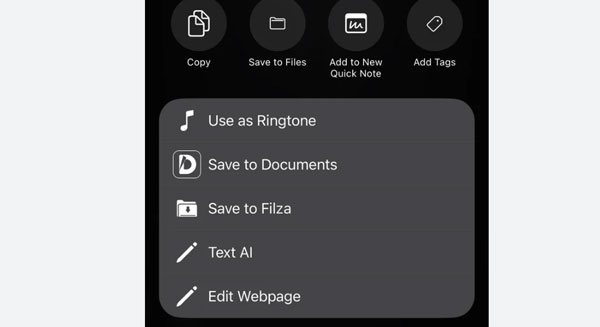
De eenvoudigste manier om computermuziek te exporteren als iPhone-beltoon
Wil je op een professionele manier een ringtone op maat maken voor je iPhone? AnyRec PhoneMover is een multifunctionele desktoptool met een beltoonmaker voor iOS 26/18 en Android 16/15. Met de geavanceerde instellingen kun je elke gewenste muziek kiezen als beltoon voor je iPhone, het favoriete deel knippen en het volume naar wens aanpassen. Het beste van deze software is dat je het bewerkte nummer rechtstreeks naar je telefoon kunt overzetten via een wifi-netwerk of een compatibele USB-kabel.

Breng video- of audiobestanden over naar de iPhone en maak eenvoudig beltonen.
Kan de overgedragen muziek knippen en bewerken voordat de iPhone-beltoon wordt ingesteld.
Converteer het audioformaat automatisch naar AMR voor iPhone-beltonen.
Pas het volume naar wens aan wanneer u een beltoon voor iPhone/iPad maakt.
Veilige download
Stap 1.Gratis downloaden en starten AnyRec PhoneMover om te beginnen met het overzetten en maken van een aangepaste beltoon. Om beltonen voor je iPhone 17/16 te maken, moet je deze verbinden met een USB-kabel of de MobieSync-app downloaden om verbinding te maken via een wifi-netwerk.

Stap 2.Zodra de verbinding succesvol is, gaat u naar het menu "Toolbox" van PhoneMover en klikt u op de knop "Ringtone Maker". Kies de bron waaraan u het geluid wilt toevoegen en pas het volume aan of trim het geluid door het begin- en eindpunt in te stellen.

Stap 3.Kies het mappad voor de uitvoer in het menu "Opslaan op pc". U kunt ook het selectievakje "Toevoegen aan apparaat" aanvinken om de beltoon naar de aangesloten telefoon te importeren. Klik daarna op de knop "Genereren" om het geluid te verwerken en op uw apparaat op te slaan.

Pas nummers aan naar AAC-bestanden op Apple Music in Finder
Je kunt ook beltonen voor je iPhone maken met de muziek in Apple Music, maar houd er rekening mee dat de bronnen beperkt zijn. Bovendien mogen audiotracks die in 2009 bij de iTunes Store zijn gekocht, uitsluitend worden gebruikt voor het bewerken van muziek, tenzij u ze bijwerkt naar het nieuwe iTunes Plus-formaat. Maar als je je eigen muziek hebt, volg dan de onderstaande instructies. U kunt uw AC3 naar AAC instellen als beltoon.
Stap 1.Open de Muziek-app van je Mac en selecteer het gewenste nummer uit de bibliotheek. Klik met de rechtermuisknop op het nummer waarvan u een beltoon voor de iPhone wilt maken en klik op de knop "Downloaden". Houd er rekening mee dat de beltoon slechts 30 seconden van het nummer kan worden afgespeeld, dus u moet het gewenste gedeelte als beltoon kiezen.

Stap 2.Na het downloaden klikt u op het nummer en klikt u op de knop 'Info ophalen' in de vervolgkeuzelijst. Ga vanuit het Info-venster naar het tabblad "Opties" en voer het begin- en eindgedeelte in dat u als beltoon wilt hebben. Klik op de knop "OK" om de wijzigingen te bevestigen.

Stap 3.Zodra het nummer in uw muziekbibliotheek staat, moet u "AAC" als standaardformaat instellen. Ga naar het menu "iTunes" en klik op "Instellingen" in het submenu. Klik op de knop 'Bestanden' en ga vervolgens naar het menu 'Importinstellingen'. Klik op de knop "AAC Encoder" in de vervolgkeuzelijst "Importeren met" en klik vervolgens op de knop "OK" om de iPhone-beltoon te maken.

Stap 4.Markeer het nummer uit de bibliotheek, klik op het menu "Bestand" en selecteer de optie "Converteren". Klik op de knop "AAC-versie maken" en wacht tot de conversie is voltooid. Sleep het geconverteerde bestand naar uw bureaublad en vergeet niet de kopie te hernoemen naar een M4R-extensie.

Stap 5.Verbind uw smartphone met de computer met een compatibele kabel. De informatie van de iPhone verschijnt in het zijpaneel van iTunes; sleep het audiobestand naar de zijbalk en breng het over naar uw telefoon. Nu kunt u de beltoon instellen via instellingen.

Maak je eigen muziek met GarageBand en stel de iPhone-beltoon in
Als u een aangepaste beltoon op uw iPhone wilt maken, kan de GarageBand-app u hierbij helpen. Het is een gratis app met veel functies, waaronder een aangepaste loop, remix FX en meer. Het maakt het instellen van de beltoon eenvoudiger omdat u toegang hebt tot de instellingengeluiden van de telefoon. Bovendien kun je met de app helemaal opnieuw muziek maken door instrumenten zoals gitaar of piano aan te sluiten. En jij kan neem een nummer op als iPhone-beltoon van je zelfgemaakte muziek.
Stap 1.Start de app en tik op de knop 'Toevoegen' in de rechterbovenhoek van het scherm. Selecteer het gewenste instrument op het tabblad "Tracks" om nieuwe audio vast te leggen. Er is ook een loops-categorie beschikbaar in de sectie "Live Loops" voor presets. Tik op de knop "Opnemen" om te beginnen met opnemen en het maken van een iPhone-beltoon.

Stap 2.Tik na de opname nogmaals op de knop 'Opnemen' om te stoppen. Tik op de groene knop 'Afspelen' om een voorbeeld van de opgenomen audio te beluisteren. Je kunt het bestand ook hernoemen om het te herkennen wanneer je het instelt als beltoon voor oproepen op de iPhone 17/16. Houd het audiobestand ingedrukt om een menu te openen.

Stap 3.Tik op de knop 'Delen' en vervolgens op de optie 'Ringtone'. Sla de audio op door op de knop "Exporteren" te tikken. Nadat u het hebt opgeslagen, kunt u de audio direct als beltoon instellen door de optie "Geluid gebruiken als" in het pop-upmenu te selecteren.

Koop meer beltonen op iTunes en stel ze in als iPhone-beltoon
Is het maken van een aangepaste beltoon te moeilijk voor u? Nog een oplossing om de beltoon op je iPhone te wijzigen, is door er een te kopen in de iTunes Store. U kunt verschillende beltonen kopen, waaronder waarschuwingstonen en teksttonen. Volg de onderstaande stappen om beltonen uit de iTunes Store te gebruiken.
Stap 1.Start de iTunes Store, ga naar het menu "Meer" en tik op de knop "Tonen". U kunt de balk "Zoeken" gebruiken om naar een specifieke beltoon te zoeken of willekeurig te bladeren. Selecteer een toon om naar het voorbeeld te luisteren of meer informatie te lezen.
Stap 2.Tik op de prijs van de toon die u wilt kopen. Als je het op een ander apparaat hebt gekocht en op de huidige telefoon wilt gebruiken, ga dan naar 'Geluiden en haptiek'. Tik op een geluid uit de "Geluiden en trillingspatronen" en tik op "Alle gekochte tonen downloaden".

Bonustips voor het instellen van een zelfgemaakte beltoon op de iPhone 17/16
De eenvoudigste manier om een aangepaste iPhone-beltoon te maken, is door de standaardinstellingen te gebruiken. Je kunt de beltoon ook één voor één wijzigen voor verschillende contacten. Leer hieronder hoe je eenvoudig een aangepaste beltoon instelt op de iPhone 17/16.
Stap 1.Open de app "Instellingen" op uw iPhone en ga naar het menu "Geluiden en haptiek". Er zijn verschillende geluidsinstellingen onder "Geluids- en haptische patronen", en u kunt de gewenste selecteren die u wilt bewerken.
Stap 2.Ook kun je per contact de beltoon wijzigen, waardoor deze herkenbaarder is voor de beller. Ga naar de app "Contacten" en selecteer de naam van een persoon.
Stap 3.Tik op de knop 'Bewerken' bovenaan uw scherm. Klik op de knop "Beltoon" of "Teksttoon" en kies de gewenste beltoon voor de beller. Sla de bewerking op om de wijzigingen toe te passen.

Veelgestelde vragen over het maken van een beltoon op de iPhone
-
1. Kan ik een aangepaste beltoon maken van een nummer op Spotify?
Nee. Nummers van een muziekapp zoals Spotify zijn versleuteld en kunnen alleen binnen het platform worden afgespeeld. Meestal kunt u deze nummers niet gebruiken als beltonen voor oproepen of waarschuwingen, maar u kunt wel beltonen kopen in de iTunes Store.
-
2. Waar kan ik de beltonen op mijn iPhone vinden?
Gewoonlijk bevinden gekochte beltonen zich in de map Tonen in de mediamap. Je kunt ze ook vinden in de hoofdmap van iTunes.
-
3. Brengt Apple maandelijks kosten in rekening voor de beltoon?
Nee. Ringtones van iTunes Store zijn een eenmalige aankoop, dus u hoeft niet per maand te betalen om tonen voor uw oproep of andere functies te gebruiken.
Conclusie
Een aangepaste beltoon maken op je iPhone 17/16 is eenvoudig met de standaardmethode. Maar je kunt de beltonen van je beller opfleuren door je eigen audio te maken of er een te kopen in de iTunes Store. Als je geen beltoon wilt kopen, kun je het beste geluid maken met AnyRec PhoneMover op je pc. Probeer nu de gratis proefversie!
Veilige download
